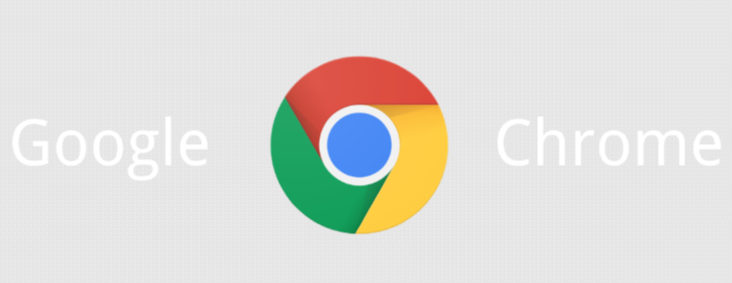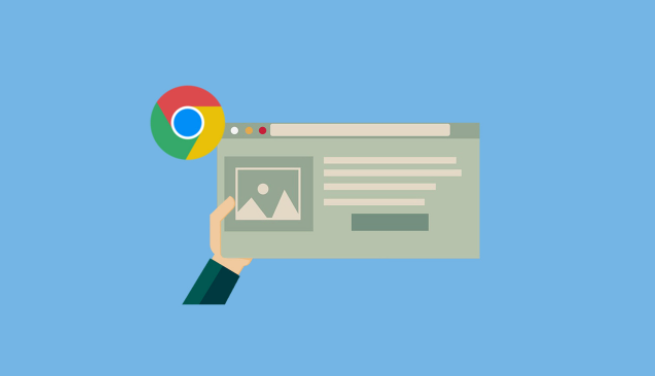如何管理Chrome浏览器中的已保存支付信息
在现代网络生活中,Chrome浏览器的自动填充功能极大地方便了我们的在线操作。然而,随着时间的推移,浏览器中可能会积累大量不再使用或需要更新的支付信息。本文将详细介绍如何在Chrome浏览器中高效地管理这些已保存的支付信息,包括添加、修改、删除以及设置支付偏好等操作。

一、访问支付信息管理界面
1.打开Chrome浏览器:启动Chrome浏览器,并确保您处于登录状态。如果您尚未登录,请先登录您的Google账号,以便同步和管理支付信息。
2.进入设置菜单:点击右上角的三个垂直点(更多)按钮,在下拉菜单中选择“设置”。
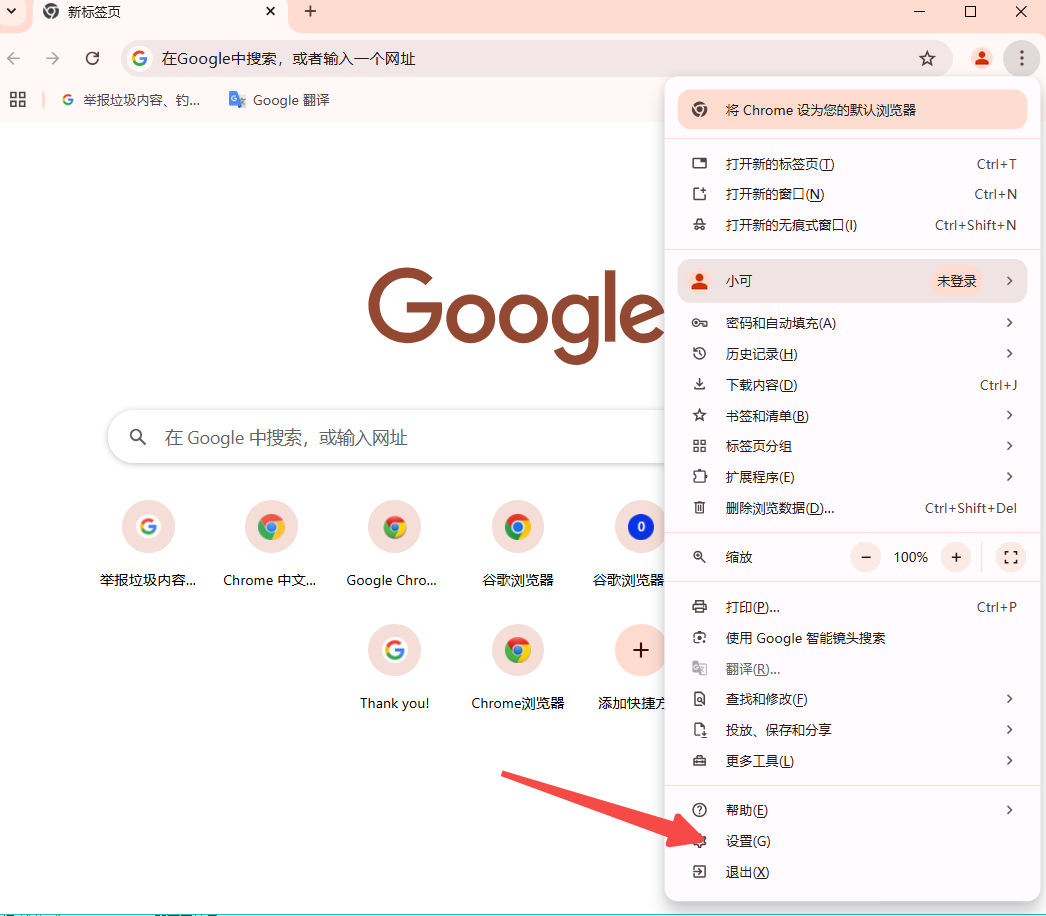
3.导航至自动填充设置:在设置页面左侧,找到“自动填充”选项并点击。接着,在右侧页面中找到“付款方式”部分。
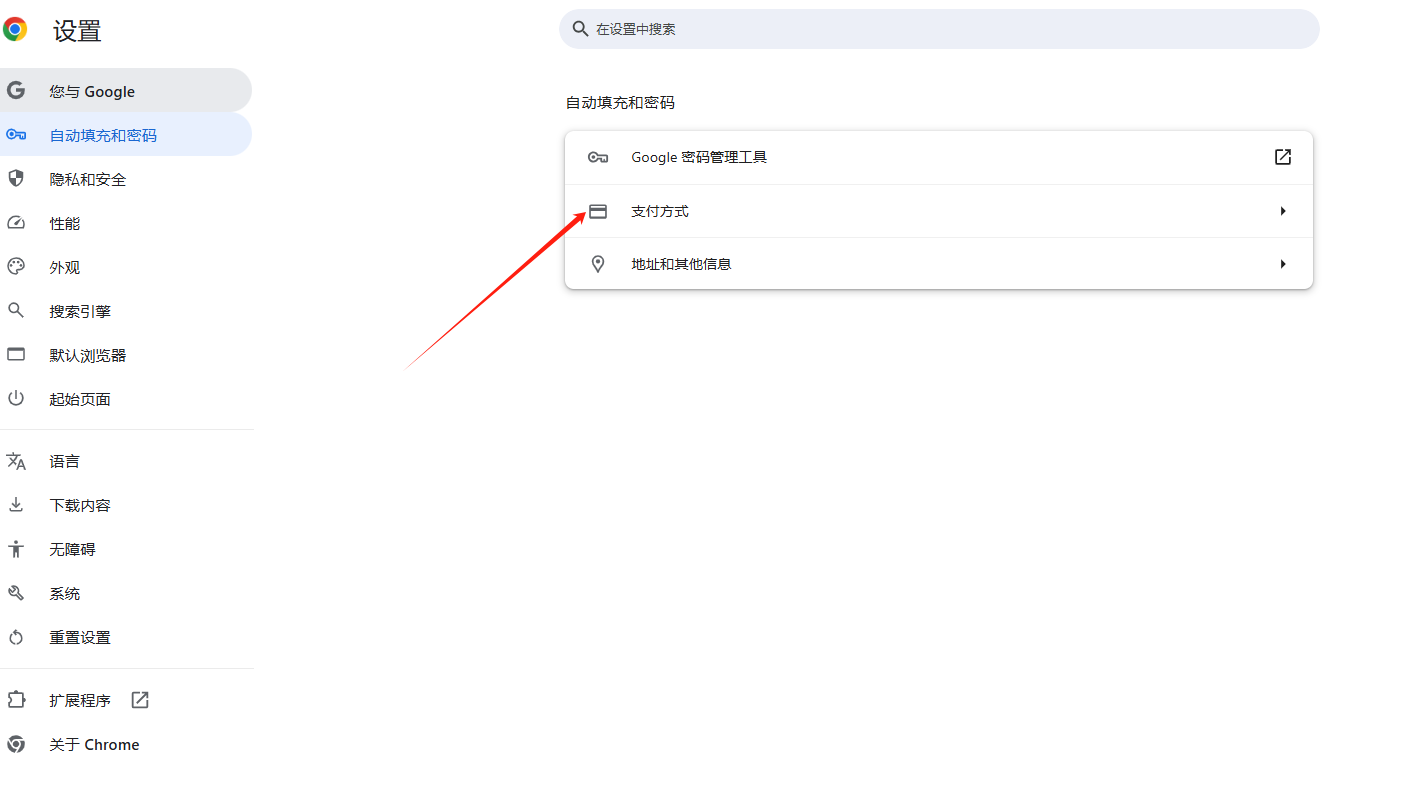
4.查看已保存的支付信息:在“付款方式”下,您可以看到所有已保存的支付信息列表,包括信用卡、借记卡和其他支付方式。
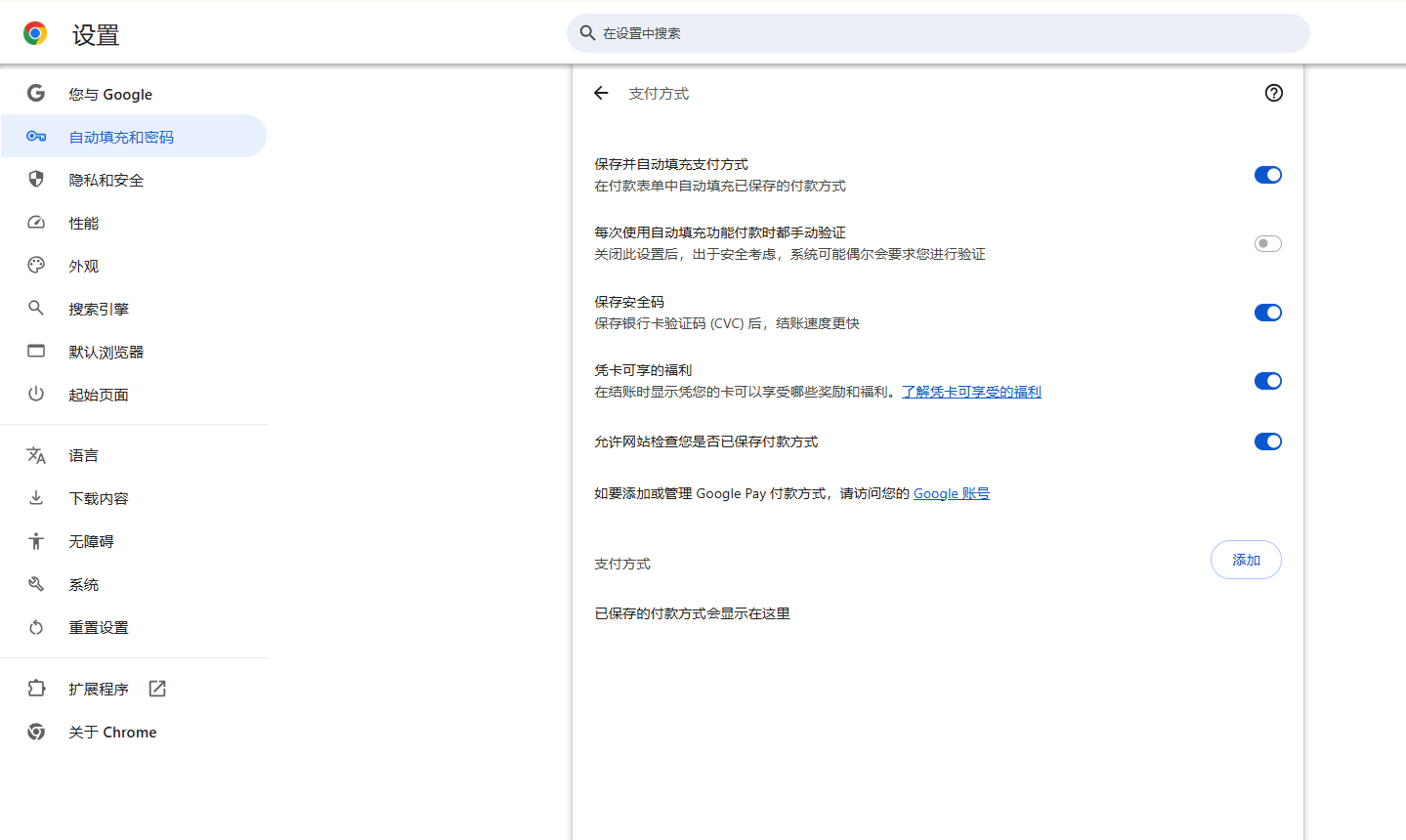
二、管理已保存的支付信息
1.添加新的支付方式:
-点击“添加”按钮。
-选择支付方式类型(如信用卡或借记卡)。
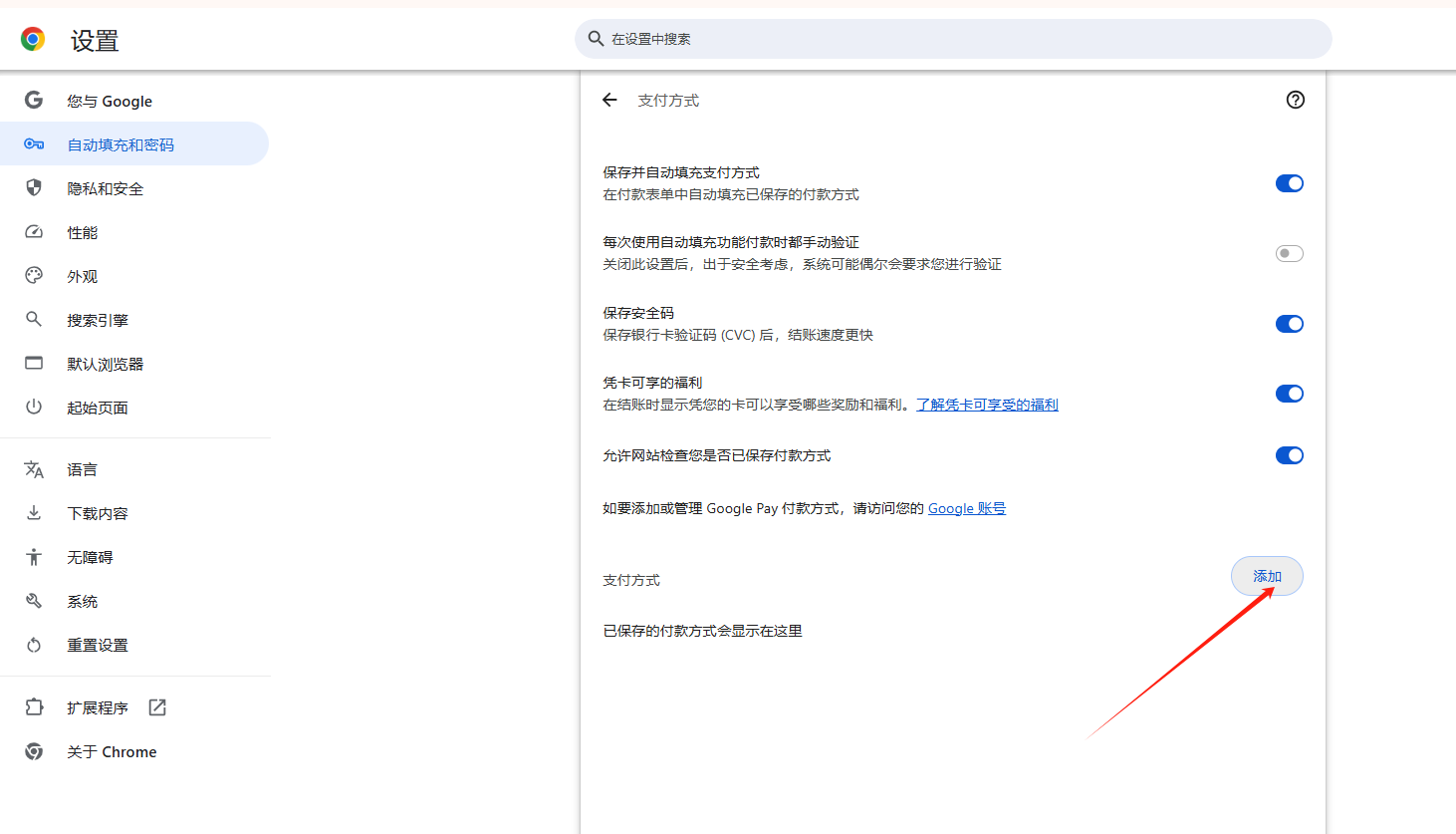
-输入必要的支付信息,如卡号、持卡人姓名、有效期和CVV码等。
-点击“保存”以添加新的支付方式。
2.修改现有支付信息:
-在支付信息列表中,找到需要修改的支付方式。
-点击该支付方式右侧的“更多”图标(通常是一个省略号或三个垂直点)。
-选择“编辑”或“修改”选项。
-更新所需的支付信息,如更改卡号、持卡人姓名或有效期等。
-点击“保存”以应用更改。
3.删除不再使用的支付方式:
-在支付信息列表中,找到需要删除的支付方式。
-点击该支付方式右侧的“更多”图标(通常是一个省略号或三个垂直点)。
-选择“移除”或“删除”选项。
-确认删除操作,该支付方式将从列表中移除。
三、设置支付偏好
1.设置默认支付方式:
-在支付信息列表中,找到您希望设为默认的支付方式。
-点击该支付方式右侧的“更多”图标(通常是一个省略号或三个垂直点)。
-选择“设为默认付款方式”选项。
-该支付方式将被设为默认,在未来的在线交易中将自动被选中。
2.调整支付方式顺序:
-虽然Chrome不直接提供调整支付方式顺序的选项,但您可以通过删除并重新添加支付方式来间接实现这一点。
-删除不再需要的支付方式,然后按照您希望的顺序重新添加它们。
四、安全与隐私考虑
1.保护支付信息安全:
-确保您的Google账号密码强度足够高,并定期更换密码。
-不要在公共计算机上保存支付信息,尤其是在未加密的网络上。
-定期检查已保存的支付信息,确保没有未知或未经授权的支付方式。
2.隐私设置调整:
-如果不希望Chrome自动保存您的支付信息,可以在设置中关闭相关的自动填充选项。
-您还可以选择仅在某些特定网站或表单上启用自动填充功能。
通过以上步骤,您可以轻松地在Chrome浏览器中管理您的已保存支付信息,确保它们的准确性和安全性。无论是添加新的支付方式、修改现有信息还是删除不再需要的条目,Chrome都提供了简单直观的操作界面。同时,通过合理的隐私设置和安全措施,您可以更好地保护自己的支付信息安全。